Trasferire dati da un account Google ad un altro
Si può trasferire tutto su un nuovo account Google e spostare tutti i dati salvati nelle varie app
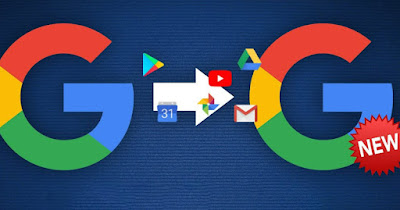
Quante volte ci sarà capitato di non voler utilizzare uno specifico account Google in ambito lavorativo perché creato molto tempo prima, magari utilizzando un nome o una sigla ridicola? Per evitare di fare brutte figure possiamo trasferire dati da un account Google ad un altro utilizzando alcune semplici procedure già previste da Google stessa.
Per il corretto successo del trasferimento è necessario che il nuovo account sia già attivo (e possibilmente sincronizzato in un profilo di Google Chrome di un PC) e che sia possibile accedere al vecchio senza problemi.
LEGGI ANCHE -> Telefono Android nuovo? Come passare tutti i dati dal vecchio telefono
1) Trasferire i file di Google Drive
Trasferire la proprietà dei file o delle cartelle di Google Drive è molto semplice e richiede davvero poco tempo.
Per procedere apriamo Google Drive sul vecchio account Google, selezioniamo la cartella dove sono presenti i file da trasferire, premiamo sui tre puntini presenti in alto, clicchiamo su Condividi ed inseriamo il nuovo account come contatto a cui condividere, assicurandoci di inserirlo come Editore.
Dopo l'aggiunta possiamo cambiare proprietario della cartella aprendo nuovamente il menu di condivisione, premendo sul menu a tendina dell'editore e selezionando Trasferisci proprietà, assicurandoci di accettare l'invito nella nuova Gmail. D'ora in avanti la nuova cartella sarà assegnata al nuovo account.
2) Trasferire le foto di Google Foto
Le foto di Google Foto possono essere scaricate tutte insieme utilizzando Google Takeout. Accediamo a questo sito con le credenziali del vecchio account da trasferire, premiamo su Deseleziona tutto e selezioniamo solo Google Foto tra tutti i servizi presenti.
Nei passaggi successivi premiamo su Invia tramite email il link per il download, impostiamo come formato di esportazione .zip e selezioniamo la voce Crea esportazione per avviare l'esportazione da parte di Google.
Appena pronto apriamo il vecchio Gmail e scarichiamo il file ZIP presente nel nuovo messaggio che abbiamo ricevuto da Google Takeout.
Dopo il download estraiamo tutte le cartelle e le foto salvate, portiamoci nel Google Foto del nuovo account, premiamo in alto a sinistra su Nuovo -> Caricamento cartella (o Caricamento di file) e selezioniamo la cartella o i file esportati dal vecchio account.
Per approfondire possiamo leggere la guida su come trovare tutte le foto salvate da Google.
3) Trasferire contatti e email
Gmail permette di trasferire velocemente i contatti e i messaggi di posta elettronica da un account Gmail all'altro usando la funzione dedicata.
Per procedere apriamo Gmail sul nuovo account appena creato, premiamo in alto a destra sull'ingranaggio, premiamo su Visualizza tutte le impostazioni, apriamo il menu Account e importazione e premiamo su Importa messaggi e contatti.
Nella nuova schermata inseriamo il vecchio indirizzo Gmail (quello di cui sbarazzarci perché non adatto ad uso professionale), forniamo la password e attendiamo il trasferimento dei contatti e delle email (i contatti vengono trasferiti subito, tutte le email entro 2 giorni).
Se ricevavamo email molto importanti dal vecchio account Gmail possiamo sempre inoltrare tutta la vecchia posta nel nuovo account Gmail e configurare l'inoltro automatico delle Email su Gmail.
4) Trasferire appuntamenti del calendario
Per chi lavora è importante trasferire anche tutti gli appuntamenti presenti nel calendario, così da non doverlo riscrivere daccapo. Per eseguire questo trasferimento apriamo Google Calendar, apriamo in alto a destra l'icona a forma di ingranaggio, premiamo sul menu laterale Importazione ed esportazione e premiamo sul tasto Esporta.
Ora non dobbiamo far altro che aprire la stessa schermata sul Google Calendar del nuovo account e premere questa volta su Seleziona il file dal computer, selezionando il file scaricato poco fa (dove sono presenti tutti gli appuntamenti esportati).
5) Trasferire segnalibri e password di Google Chrome
Come ultimi dati utili da trasferire troviamo i segnalibri e le password salvate sul browser Google Chrome. Partendo dal presupposto che abbiamo creato un profilo separato per ogni account Google accediamo al profilo del vecchio account, premiamo in alto sui tre puntini, clicchiamo su Preferiti ed elenchi, premiamo su Gestione preferiti, clicchiamo in alto a destra sui tre puntini e selezioniamo Esporta preferiti.
Dopo l'esportazione apriamo il profilo del nuovo account su Google Chrome, portiamoci nello stesso percorso visto poco fa e premiamo stavolta su Importa preferiti, selezionando il file creato per l'esportazione.
Per trasferire le password salvare nell'account Google apriamo il vecchio account, portiamoci nel percorso tre puntini -> Impostazioni -> Compilazione automatica e password, premiamo su Gestore delle password di Google, apriamo il menu laterale Impostazioni e premiamo su Scarica file.
Non appena il file delle password è pronto portiamoci nel profilo del nuovo account Google da utilizzare, apriamo lo stesso percorso visto poco fa e premiamo questa volta su Seleziona file.
Conclusioni
Con questi suggerimenti possiamo trasferire dati da un account Google ad un altro, basandoci sulle funzioni di Google e senza utilizzare app o servizi esterni. Questi suggerimenti sono gli unici consigliati per chi vuole il massimo rispetto della privacy, vuole comunque ricevere le email del vecchio account e anche avere tutti i dati più importanti anche sul nuovo account.
Per approfondire possiamo leggere le guide su come trasferire tutte le Email da un account Gmail a un altro e su come trasferire messaggi, contatti e app da un cellulare a un altro.

Posta un commento